Insight Advisor ile görselleştirmeler oluşturma
Insight Advisor, verilerinizi keşfetmeye ve görselleştirmeler oluşturmaya yönelik aramaya dayalı analiz sağlar. Insight Advisor, uygulama alanlarına ve ana öğelere dayalı görselleştirmeler oluşturmak için Qlik bilişsel altyapısını kullanır.
Insight Advisor aramaya dayalı analize, Analiz et sekmesindeki İçgörüler bölümünden erişilebilir. Verileri uygulamanıza yüklediğinizde Insight Advisor uygulamasını da açabilirsiniz.
Görselleştirmeleri görüntülemek için Insight Advisor içinde arama yapabilirsiniz. Insight Advisor, yeni İçgörüler grafikleri oluşturur ve sayfalarınızdaki mevcut görselleştirmeleri görüntüler. Insight Advisor, bir arama sorgusu olmadan da veri setinizden görselleştirmeler oluşturabilir. Insight Advisor, uygulama verilerinizi analiz edebilir ve olası ilgi çekici noktaların grafiklerini oluşturabilir.
Insight Advisor, görselleştirmeler oluşturmak için verilerinizin bir mantıksal modelini ve Qlik cognitive engine olanağını kullanır. Mantıksal model, veri modelinizdeki alanların ilişkilerini ve kullanımlarını içerir. Varsayılan olarak, Insight Advisor, Insight grafikleriyle kullanıcı etkileşimlerinden öğrenerek mantıksal bir model oluşturur. Kullanıcılar sayfalara grafikler ekler veya mevcut grafikleri düzenlerse, Insight Advisor bu tercihleri öğrenir.
Uygulama için kendi özel mantıksal modelinizi de oluşturabilirsiniz. İş mantığı, mantıksal modelinizdeki verilerin ilişkisini ve kullanımını tanımlamanıza olanak sağlar. İş mantığı etkinleştirildiğinde emsal tabanlı öğrenme kullanılamaz. Takvim dönemlerini tanımlar ve bunları varsayılan dönemler olarak ayarlarsanız, dönem analizi ve dönem performans analizi türleri kullanılabilir. Daha fazla bilgi için bkz. Insight Advisor için mantıksal modelleri özelleştirme.
Kullanıcılar Insight Advisor Chat ile hub'da Insight Advisor uygulamasına erişebilir. Daha fazla bilgi için bkz. Görüşme analizi ile uygulamaları keşfetme.
Insight Advisor içinde gezinme
İçgörüler, görselleştirmeler oluşturma ve düzenleme seçeneklerini içerir. Insight Advisor, klavye gezintisini destekler.Daha fazla bilgi için bkz. hizmetinde klavye gezintisi ve kısayollarQlik Sense.
Bir uygulamada Insight Advisor aramasına dayalı analiz.
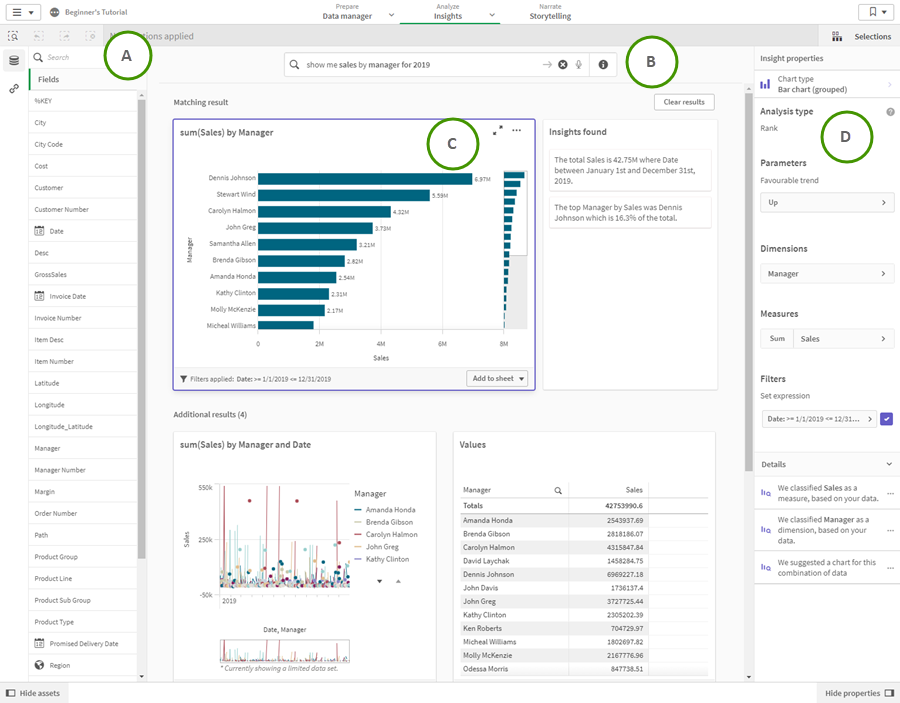
A: Alanlar ve ana öğeler
İçgörüler grafikleri, alanlar ve ana öğeler
kullanılarak oluşturulur. Arama sorgusu oluşturmak için bu varlıkları seçebilirsiniz.
Uygulama yayınlanırsa yalnızca ana öğeler kullanılabilir.
B: İçgörüler arama alanı
Varlık adlarını girerek veya doğal dil kullanarak buraya arama sorgunuzu girebilirsiniz. Doğal dil sorgusu kullandıysanız sorgunuzdan oluşturulan filtreleri görüntülemek için seçeneğine tıklayabilirsiniz.
C: İçgörüler grafikleri
Bunlar, Insight Advisor tarafından oluşturulan İçgörüler grafikleridir. Insight Advisor, sonuç sayısını belirtir ve şu dökümleri sunar:
-
Kaç tane sonuç bulunduğu.
-
Sayfalarınızda kaç tane grafiğin hâlihazırda mevcut olduğu.
-
Insight Advisor tarafından kaç tane grafiğin yeni oluşturulduğu.
İçgörüler grafikleri, mevcut veya yeni sayfalara eklenebilir. İçgörüler grafiği bir resim, PDF veya bu grafikte kullanılan verileri içeren bir Excel elektronik tablosu olarak da indirilebilir.
İçgörüler grafiklerini kullanma
D: Özellikler paneli
Özellikler paneli, İçgörüler grafiklerini düzenleme ve Insight Advisor içinde ayarladığınız önceki etkileşimleri değiştirme seçeneklerini içerir.
Genel özellikler bölümünde, içgörüler oluşturmak için ayarladığınız önceki etkileşimleri ve grafiklerinizi görüntüleyip düzenleyebilirsiniz. Genel özellikler bölümünde önceki etkileşimleri yönetme
İçgörü özellikleri'nde, İçgörüler grafiğini düzenleyebilir ve ayrıntıları görüntüleyebilirsiniz. Grafiği oluşturmak için kullanılan Analiz türü'nü görebilirsiniz. Kullanılan analiz türü hakkında daha fazla bilgi için öğesine tıklayın. İçgörü özellikleri'nde İçgörüler grafiklerini düzenleme
Insight Advisor ile arama
Arama sorgunuzu girdiğinizde Qlik Sense, alan adlarını, alan değerlerini ve ana öğeleri kullanarak ilgili İçgörüler grafiklerini oluşturur. Insight Advisor uygulamasını üç şekilde sorgulayabilirsiniz:
-
Show me Product by Revenue in Sweden gibi bir doğal dil sorgusu girerek.
Aramalarınızda doğal dil kullanma yönergeleri için bkz. Insight Advisor ile doğal dil kullanma.
-
Insight Advisor Arama içinde desteklenen diller hakkında bilgi için bkz. Desteklenen diller.
- Sorguda kullanılacak alanları ve ana öğeleri seçip veya adlarını girip seçerek.
-
Tarayıcınızın sesi metne dönüştürme özelliği Insight Advisor uygulamasında destekleniyorsa Insight Advisor uygulamasına sorgunuzu sormak için mikrofon simgesine tıklayabilirsiniz.
Bilgi notuQlik Sense Desktop, sorgular için sesi metne dönüştürme özelliğini desteklemez.
Insight Advisor, belirttiğiniz alanları veya terimleri kullanır. Oluşturulan görselleştirmelerdeki ek alanları da kullanabilir. Insight Advisor, grafikleri gizleme, alanları boyut veya hesaplama olarak ayarlama veya alanları analizden hariç tutma için verdiğiniz önceki etkileşimleri kullanır. Qlik Sense Enterprise içinde Insight Advisor, benzer veya aynı veri modeli kullanıyorsa diğer yayınlanan uygulamalardan öğrenilen önceki etkileşimleri de kullanır.
Doğal dil sorguları için Insight Advisor, eşleşen bir İçgörü grafiği sonucu bulmaya çalışır. Bulunduysa, ilgili sonuçları da gösterir. Eşleşen bir sonuç bulunamazsa Insight Advisor, ilgili olabilecek sonuçları gösterir. Insight Advisor tarafından, arama sorgunuzdan sonuçların nasıl oluşturulduğunu görüntülemek için simgesine tıklayabilirsiniz.
Anlatı içgörüleriyle eşleşen sonuç
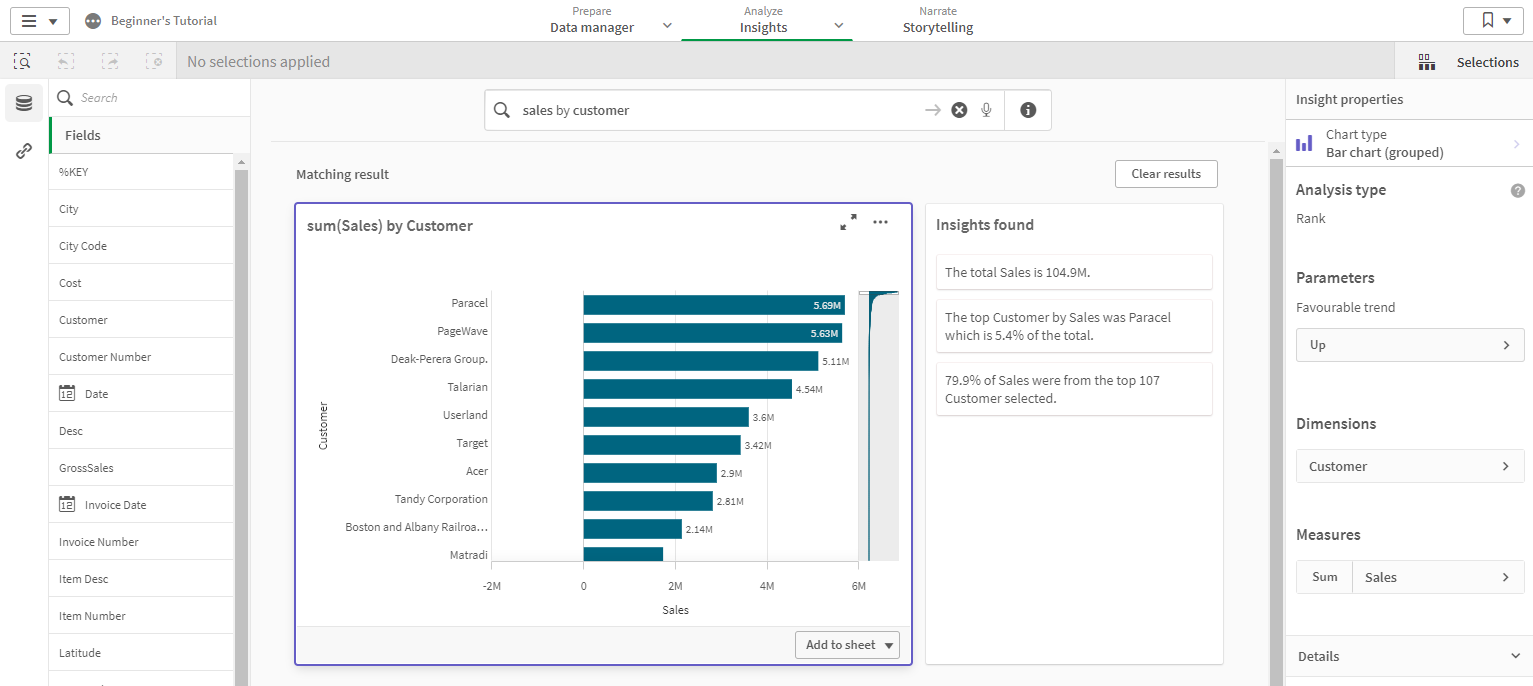
Şu hata mesajını alırsanız: "İçgörüler oluşturulamıyor - Lütfen daha sonra tekrar deneyin" Insight Advisor için CPU gereksinimlerini karşılamıyor olabilirsiniz.
Qlik Sense Enterprise için sistem gereksinimlerini denetleyin (yalnızca İngilizce) ve Qlik yöneticinizle görüşün.
Sesten metne veri aktarım değerlendirmeleri
Birçok internet tarayıcısında Insight Advisor sesten metne arama işlevselliği sesten metne verilerinin harici olarak işlenmesi için Web Konuşma API'si'ni kullanır. Bu işlev gerek Insight Advisor Arama gerekse Insight Advisor Chat tarafından kullanılır. Kullanıcının internet tarayıcısı, tarayıcı API'si tarafından kaydedilmiş ses verisini yazıya dökülmek üzere harici bir kaynağa gönderebilir. Ses verisi, kullanıcının Web tarayıcısı tarafından seçilen Web hizmeti tarafından işlenir. Bunun sonucunda, yakalanan bilgiler üçüncü taraf bir sunucuya gönderilebilir. Qlik, bu üçüncü taraf veri işlemeden sorumlu değildir.
Kullanıcılar kendi ilgili üçüncü taraf tarayıcılarına bu bilgi akışını sınırlamak (sesten metne özelliğini kapatmak) isterse, bu, seçilen tarayıcıdaki belirli ayarlar ve diğer güvenlik yapılandırmaları da dahil olmak özere belirli denetimlerle yapılabilir.
İçgörüler grafiklerini kullanma
Bir İçgörüler grafiğini seçerek veya üzerine tıklayarak genişletebilirsiniz. Daha sonra içinde seçim yapabilirsiniz. Seçimler tüm İçgörüler grafiklerine uygulanır. Sayfalarınızdaki grafiklerde yapılan seçimler, İçgörüler'i açtığınızda korunur. Seçimler, Insight Advisor tarafından oluşturulan grafikleri etkilemez. Görselleştirmeleri inceleme ve seçimler yapma hakkında daha fazla bilgi için bkz. Keşif .
İçgörüler grafiği yeniyse, grafiği sayfalarınıza ekleyebilirsiniz. Grafik bir sayfada mevcutsa bulunduğu sayfaya gitmek için grafiğin altındaki sayfa adına tıklayabilirsiniz.
Dönemler arası karşılaştırma panosu gibi bazı analiz türleri, tek bir grafik yerine birbiriyle ilgili birden çok görselleştirme sağlar. Bunlar, analize dahil edilen görselleştirme türlerinin bir önizlemesini gösterir. Analizi verilerle görüntülemek için Analizi aç'a tıklayın.
Dönemler arası karşılaştırma panosu analizi
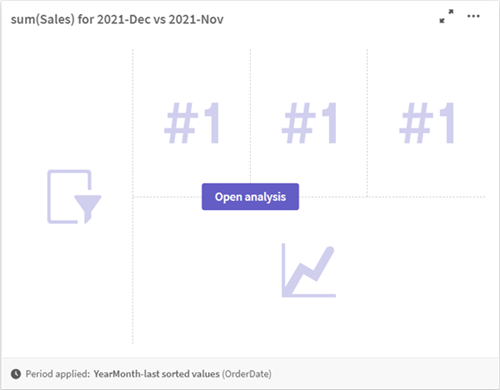
seçeneğine tıklayarak ek seçenekleri görüntüleyebilirsiniz. Şu seçenekler bulunur:
- Tam ekran: Seçim yapmak için bir grafiği genişletin.
-
İçgörü özelliklerini düzenleme: Boyutu, hesaplamaları ve grafik türünü değiştirmek için İçgörüler grafiğini düzenleyin.
- Add to sheet...: Grafiği yeni veya mevcut bir sayfaya ekleyin.
- Yeni sayfaya ekle: Grafikleri yeni bir sayfaya ekle (yalnızca dönem analizi, hedefe göre dönem performansı, dönem karşılaştırması, dönem karşılaştırma panosu analiz türleri).
-
İndir: İçgörüler grafiğini resim, PDF veya veri olarak indirin.
-
Gizle: Insight Advisor uygulamasının tekrar kullanmasını istemediğiniz grafikleri gizleyin. Genel özellikler bölümünde, geçerli arama sorgunuzdan gizlenen grafikleri görüntüleyebilirsiniz.
Bilgi notuİş mantığı kullanan uygulamalarda Gizle seçeneği mevcut değildir.
İçgörü özellikleri'nde İçgörüler grafiklerini düzenleme
İçgörüler grafiklerini düzenlemek için bir İçgörüler grafiğini seçip simgesine tıklayabilirsiniz. Aşağıdaki özellikler, İçgörü özellikleri bölümünde mevcuttur:
- Grafik türü: Farklı bir grafik türü seçin. Farklı analizler için kullanılabilecek alternatif grafik türlerinin özeti için bkz. Insight Advisor analiz türleri.
-
Uygun eğilim: (Yalnızca sıralama analizi) Uygun eğilimde artış mı yoksa azalma mı olduğunu belirtin.
-
Boyutlar ve Hesaplamalar: Boyutlar veya Hesaplamalar olarak kullanılan alanları değiştirin. Hesaplama toplamasını değiştirebilirsiniz. Hesaplamaları veya boyutları sürükleyerek yeniden sıralayabilirsiniz.
İçgörüler grafiklerinden boyutlar ve hesaplamalar, ana öğelerinize eklenebilir. Bir boyuta veya hesaplamaya, ardından Yeni ekle'ye tıklayın.
Bir doğal dil sorgusunda, belirli alan değerleri gibi filtreler belirttiyseniz bunları da değiştirebilirsiniz.
-
Ayrıntılar: Grafiğin oluşturulma amacıyla ilgili bilgileri ve Insight Advisor tarafından bir grafikten öğrenilen önceki etkileşimleri görüntüleyin. Ayrıntıları seçerek değiştirebilir veya reddedebilirsiniz. Alanları, boyutlar veya hesaplamalar olarak ayarlayabilir ya da gelecekteki analizden alanları hariç tutabilirsiniz. Bu veri birleşimi için bir grafik önerdik seçeneğini belirleyip Bu grafiği gizle'ye tıklayarak da gelecekteki analizden grafikleri gizleyebilirsiniz.
-
Analiz dönemi: İş mantığı takvim dönemlerindeki hangi dönemin grafiğe uygulanacağını değiştirin.
Sıralama türü grafikler için bir analiz dönemi seçmek, dönem ve dönem performans analizi türlerini de görüntülemenize olanak tanır.
Bilgi notuAnaliz dönemi yalnızca iş mantığı etkinleştirildiğinde ve uygulama için takvim dönemleri oluşturulduğunda kullanılabilir.
Takvim dönemi Insights grafiklerini düzenleme
Bir gruba varsayılan bir takvim dönemi atanmışsa, Insights grafikleri olarak ek dönem analizi türleri mevcuttur. Bunlar, standart Insights grafiklerinden farklı özelliklere sahiptir. Aşağıdaki türler mevcuttur:
-
Dönem değişiklikleri: Seçili analiz dönemindeki mevcut veya en son dönemdeki bir hesaplamayla ilgili değişikliği gösterir.
-
Hedefe kıyasla dönem performansı: Bir hesaplamada, geçerli dönem ile önceki dönem arasındaki değişikliği karşılaştırır. Değişiklik, tahmin edilen bir hedef değer kullanılarak ölçülür. Hedefi karşılama, neredeyse hedefi karşılama ve hedefi kaçırma yüzdelerini belirlersiniz.
-
Dönemler arası karşılaştırma: Geçerli dönemin bir hesaplamasıyla ilgili değişikliği önceki dönemle karşılaştırır.
-
Dönemler arası karşılaştırma panosu: Bir hesaplamada dönemler arasında zamanla görülen değişiklileri karşılaştırır. Dönemler arası karşılaştırma boyut değerlerini keşfetmek için bir filtre bölmesi içerir.
Bu analiz türlerinin benzersiz özellikleri vardır. Dönem değişiklikleri ve Dönemler arası karşılaştırma panosu aşağıdaki özelliklere sahiptir:
-
Döküm: Dönem değişikliklerini görüntülemek için hesaplamayla birlikte kullanılacak boyutu seçin.
-
Hesaplamalar: Dönem değişikliklerini görmek istediğiniz hesaplamayı seçin.
-
Analiz dönemi: Analiz dönemini seçin. Dönem 1 veya Dönem 2 seçeneklerinden yeni değerler seçerek analiz dönemini ayarlayabilirsiniz.
Hedefe göre dönem performansı aşağıdaki özelliklere sahiptir:
-
Parameters: Yüzde sınırları beklenen değişiklik marjı ve beklenen değişiklik oranı için sınırları ayarlayın.
-
Uygun eğilim: Hesaplama için uygun eğilimin artış mı yoksa azalma mı olduğunu belirtin.
-
Döküm: Hesaplama ile ayrıntılı dönem değişikliklerini görüntülemek için boyutu belirleyin.
-
Hesaplamalar: Dönem değişikliklerini görmek istediğiniz hesaplamayı seçin.
-
Analiz dönemi: Analiz dönemini seçin. Dönem 1 veya Dönem 2 seçeneklerinden yeni değerler seçerek analiz dönemini ayarlayabilirsiniz.
Dönemler arası karşılaştırma aşağıdaki özelliklere sahiptir:
-
Hesaplamalar: Dönem değişikliklerini görmek istediğiniz hesaplamayı seçin.
-
Analiz dönemi: Analiz dönemini seçin. Dönem 1 veya Dönem 2 seçeneklerinden yeni değerler seçerek analiz dönemini ayarlayabilirsiniz.
Insight Advisor, bir sayfaya grafiği eklerseniz veya grafiği düzenledikten sonra Öğren'e tıklarsanız o grafiğe yönelik tercihlerinizden öğrenebilir. Bir kullanıcı tarafından ayarlanan önceki etkileşimler yalnızca o kullanıcının Insight Advisor örneği için geçerlidir.
Genel özellikler bölümünde önceki etkileşimleri yönetme
General properties bölümünde, Insight Advisor grafikleri oluşturmak için ayarladığınız önceki etkileşimlerin yanı sıra gizli ve öğrenilen grafikleri görüntüleyip düzenleyebilirsiniz.
Genel özellikler, iş mantığı etkinleştirildiğinde kullanılamaz.
Aşağıdaki özellikler mevcuttur:
- Gizli grafikler, sorgulardan gizlediğiniz grafikleri içerir.
seçeneğine tıklayarak grafiği sorgularda tekrar gösterebilirsiniz.
- Öğrenilen grafikler, düzenlemeden sonra Öğren seçeneğini belirlediğiniz grafikleri içerir.
seçeneğine tıklayarak öğrenilen grafikleri silebilirsiniz.
- Tanımlanan tercihleriniz, Insight Advisor uygulamasının öğrendiği tüm tercihleri gösterir.
seçeneğine tıklayarak tercihleri silebilirsiniz.
Tümünü temizle seçeneğine tıklayarak tüm gizli grafikleri, öğrenilen grafikleri ve tercihleri temizleyebilirsiniz.
Desteklenen diller
Qlik Sense, İngilizce doğal dil sorgularını destekler.
Qlik Sense dağıtımınız bir Qlik Sense SaaS kiracısına erişim içeriyorsa, yöneticiler aşağıdaki diller için ek destek etkinleştirebilir:
-
İspanyolca
-
Fransızca
-
İtalyanca
-
Portekizce
-
Rusça
-
İsveççe
Desteklenen bir dile ayarlanmayan tarayıcılar için varsayılan olarak İngilizce kullanılır. Dil düğmesinden yeni bir dil seçerek sorgular için kullanılan dili değiştirebilirsiniz. Daha fazla bilgi için bkz. Windows'ta Qlik Sense Enterprise'da çoklu dil doğal dil sorgularını etkinleştirme (yalnızca İngilizce).
Insight Advisor Arama, dille ilgili aşağıdaki sınırlamalara sahiptir:
- İngilizce için anlatım içgörüleri, soru bir boyutta ikiden fazla filtre veya ikiden fazla veri değeri filtresi içerdiğinde yalnızca genel bir yorum sağlar. Ancak kullanılan filtreler yanıta dahil edilmez.
Sınırlamalar
Insight Advisor şu sınırlamalara sahiptir:
- Insight Advisor, ifadelerinde dolar işareti genişletmelerini aşağıdaki sınırlamalarla destekleyen ana öğeleri destekler:
- Ana öğelerin ifadeleri ve resim yazıları, sonuçlar önbelleğe alındıktan sonra genişletilir. Dolar işaretli ifadeler, değişinceye veya önbelleğin süresi (genellikle değerlendirmeden sonra 30 gün) doluncaya dek yeniden değerlendirilmez.
=sum(Sales) gibi değerlere genişleyecek şekilde tanımlanmış dolar işaretli ifadeler desteklenmez. Bu ifadeler, Insight Advisor içindeki filtrelerle birleştirilemez. Dolar işaretli ifadeler Insight Advisor içinde kullanılacak ifadelere genişlemelidir.
- Yayınlanan uygulamalarda yalnızca ana öğeler Insight Advisor içinde kullanılabilir. Insight Advisor Chat, İçgörü grafikleri oluşturulurken yayınlanan uygulamalardaki alanları kullanabilir. Daha fazlasını keşfedin'i kullanarak Insight Advisor uygulamasına giderseniz aramanız kullanılamayabilir.
-
Bir alan adı sayısal değerler içeriyorsa, bu alan bir doğal dil sorgusundan sonuçlar üretirken bir üst (aynı sayısal değere sahip üst veya alt gibi) yerine kullanılacaktır.
Örneğin, en iyi 3 servis sağlayıcıyı aradıysanız ve alanlarınızdan birinin adı 3 ise, sorgu sonuçlarında servis sağlayıcılar için ilk 3 sonuç yerine 3 kullanılacaktır.
-
Anlatı içgörüleri yalnızca aşağıdaki analiz türleri için kullanılabilir:
Bir doğal dil sorgusunun nasıl işlendiğine ve kullanılan verilere bağlı olarak, anlatı içgörüleri her zaman desteklenen analiz türlerine dahil edilmez.
